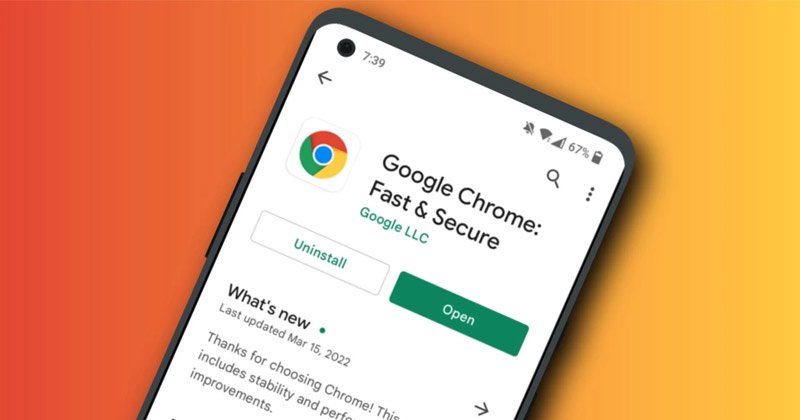
Quando si tratta di navigazione sul Web, Google Chrome è la scelta migliore per milioni di utenti ed è disponibile per ogni piattaforma, inclusi Windows, macOS, Android e iPhone.
Anche se il browser web è popolare e ha molte funzionalità, è ancora lontano dall’essere perfetto. Durante l’utilizzo di Google Chrome su Android, gli utenti spesso affrontano problemi come il mancato caricamento delle pagine Web, il browser che utilizza più RAM, l’interfaccia del sito in ritardo, ecc.
Come risolvere Google Chrome che non carica le pagine su Android
Questo articolo condividerà una guida passo passo su come correggere Google Chrome senza caricare le pagine sugli smartphone Android. Quindi, se il tuo Chrome per Android non riesce a caricare le pagine o se sta caricando le pagine parzialmente, potresti trovare molto utile questa guida. Iniziamo.
1) Riavvia il browser Chrome
Se Google Chrome non sta caricando nessuna pagina web, la prima cosa che devi fare è riavviare il browser. A volte, un semplice riavvio può risolvere la maggior parte dei problemi relativi al browser, incluso Chrome che non carica le pagine.
Quindi, prima di seguire i metodi successivi, riavvia il browser Chrome e riprova. Se Chrome non carica le pagine anche dopo il riavvio, devi seguire i metodi seguenti.
2) Controlla Internet
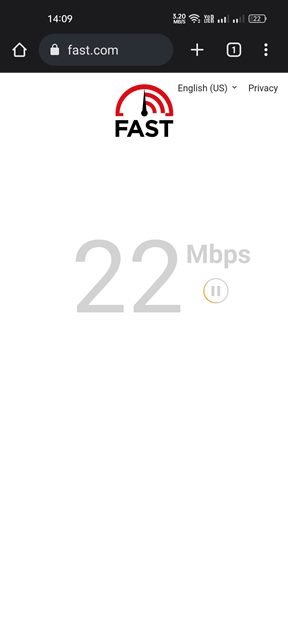
La prossima cosa che dovresti fare dopo un riavvio è controllare la connettività internet. Forse la connettività Internet instabile o persa è il motivo per cui Chrome non carica le pagine o le carica parzialmente. Quindi, prima di provare i metodi successivi, controlla se Internet funziona o meno.
Per verificare la presenza di problemi con la connettività Internet, devi caricare vari siti in Chrome. Oppure, inserisci fast.com sulla barra degli URL e premi il pulsante Invio per eseguire uno Speed Test. Se Internet non funziona, devi riavviare il tuo Wi-Fi/dati mobili o chiamare il tuo provider di servizi Internet per assistenza.
Nel frattempo, puoi giocare al gioco Chrome Dinosaur nascosto che appare nella schermata Nessuna connessione Internet.
3) Aggiorna il browser Chrome
I file Chrome obsoleti e i bug o glitch esistenti nella funzione Visualizzazione Web del sistema Android sono spesso motivi importanti per cui Chrome non carica il Web pagine su Android. Pertanto, si consiglia di aggiornare System WebView e il browser Chrome per risolvere problemi come la mancata apertura dei siti.
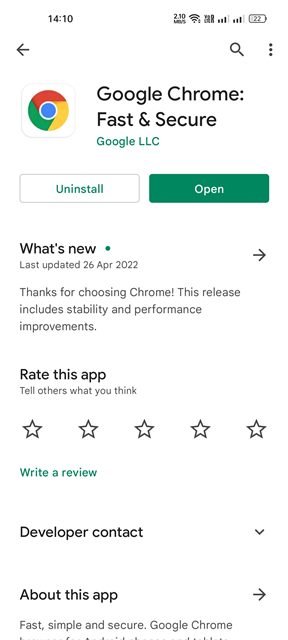
L’aggiornamento del browser Chrome eliminerà anche bug e problemi tecnici che sono in conflitto con la funzionalità del browser web e impedirà il caricamento delle pagine web. Per aggiornare il browser web Google Chrome, apri Google Play Store > Google Chrome e tocca il pulsante Aggiorna (se disponibile).
4) Chiudi tutte le schede di Chrome
Se il tuo browser Google Chrome fatica a caricare le pagine web o a caricarle parzialmente, è un’indicazione di poca RAM. Se hai già molte schede aperte nel tuo browser Chrome, devi chiuderle per liberare memoria sul tuo Android.
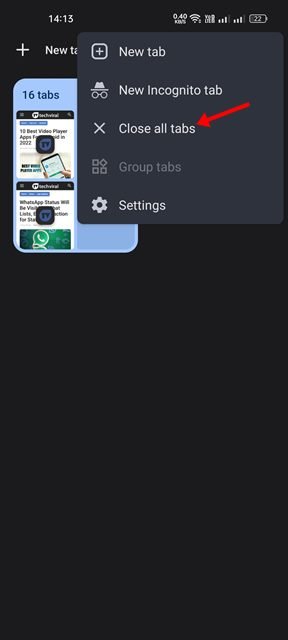
Per chiudere tutte le schede del browser Chrome, tocca l’icona Schede in alto > Tre punti > Chiudi tutte le schede . Questa operazione chiuderà tutte le schede aperte sul tuo browser Chrome.
Puoi anche chiudere le app in background o disattivare il servizio di sincronizzazione del tuo Android per liberare un po’di RAM.
5) Abilita il precaricamento standard
Se il browser Chrome impiega molto tempo per aprire le pagine web, devi abilitare l’opzione di precaricamento Standard. Questa funzione ridurrà notevolmente il tempo di caricamento della pagina poiché precarica automaticamente alcune delle pagine che visiti.
Tuttavia, lo svantaggio del precaricamento standard è che ti serve il vecchio contenuto delle pagine web, costringendoti a ricaricare i siti per vedere i nuovi contenuti.
1. Innanzitutto, apri il browser Google Chrome e tocca i tre punti.
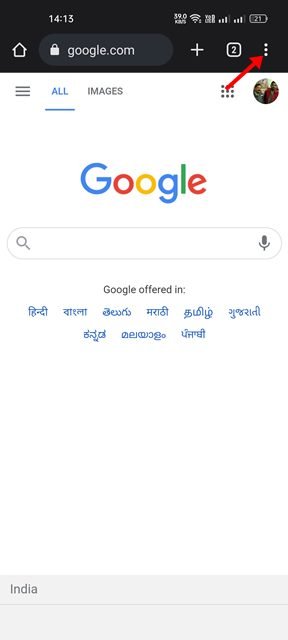
2. Dall’elenco di opzioni visualizzato, tocca Impostazioni.
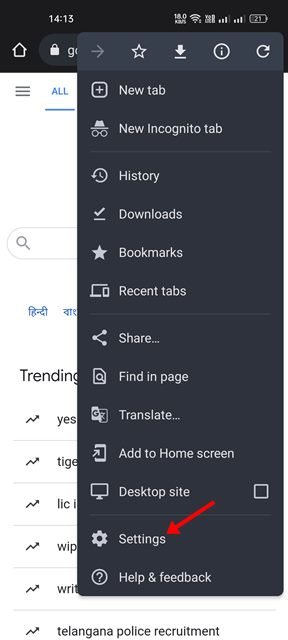
3. Nella pagina Impostazioni, scorri verso il basso e tocca Privacy e sicurezza.
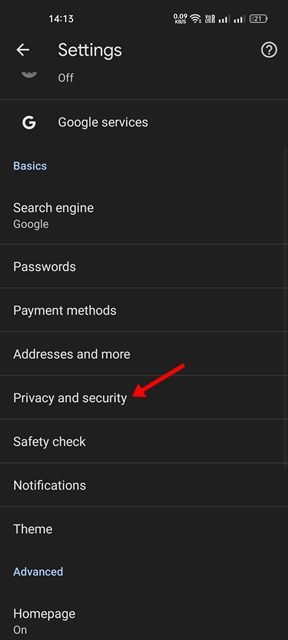
4. Nella pagina Privacy e sicurezza, tocca Precarica pagine.
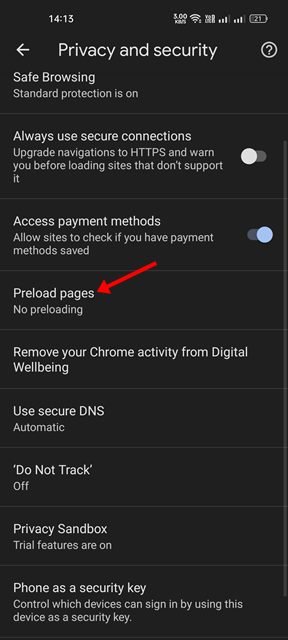
5. Quindi, nelle pagine di precaricamento, seleziona l’opzione Precaricamento standard.
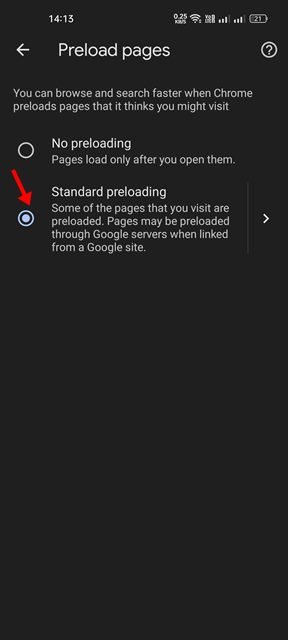
Ecco fatto! Hai fatto. Ecco come puoi correggere Google Chrome che non carica le pagine su Android attivando la funzione di precaricamento standard.
6) Usa la funzione di protezione standard
A volte, la funzione di protezione avanzata del browser Web Chrome porta al problema dell’apertura del sito Web o del mancato caricamento delle pagine di Chrome. Pertanto, è necessario passare alla protezione standard su Chrome per Android per evitare tali problemi. Ecco cosa devi fare.
1. Innanzitutto, apri il browser Chrome sul tuo Android e tocca i tre punti.
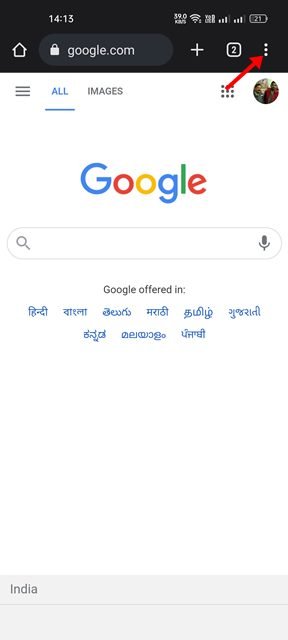
2. Dall’elenco di opzioni visualizzato, tocca Impostazioni.
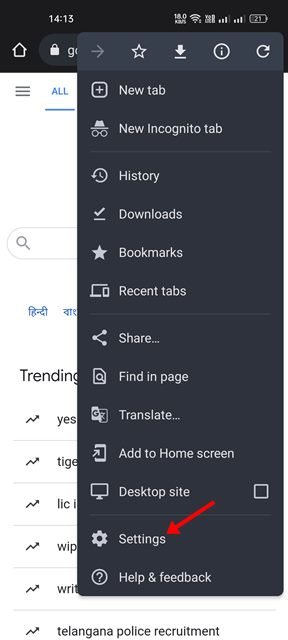
3. Nella pagina Impostazioni, scorri verso il basso e tocca Privacy e sicurezza.
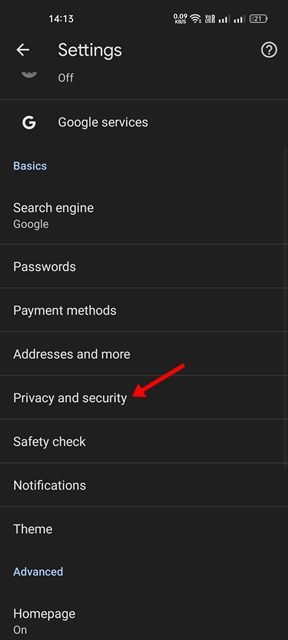
4. Nella schermata Privacy e sicurezza, tocca Navigazione sicura.
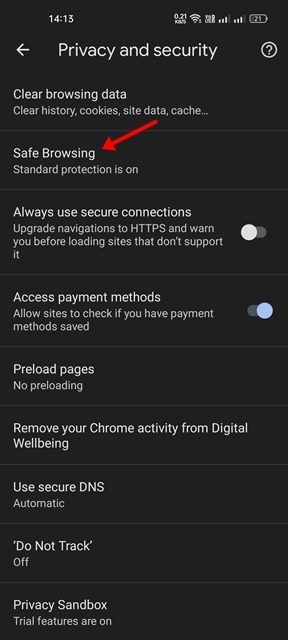
5. Quindi, nella schermata Navigazione sicura, seleziona Protezione standard.
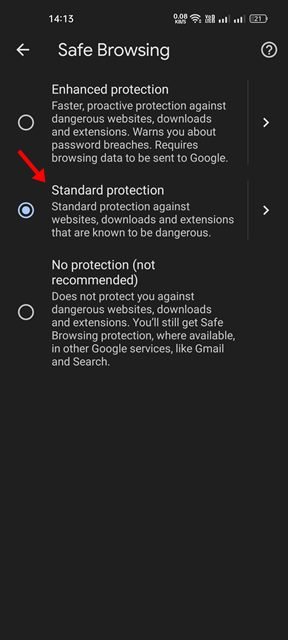
Ecco fatto! Hai fatto. Dopo aver apportato le modifiche, riavvia il browser Chrome sul tuo dispositivo Android.
7) Cancella cache e cookie di Chrome
Cache e cookie sono i dati che i siti Web memorizzano sul tuo dispositivo per caricare rapidamente le pagine, per chi non lo sapesse. Pertanto, se queste due cose sono danneggiate o obsolete, il browser Chrome non riuscirà a caricare le pagine web.
Quindi, è meglio svuotare la cache e i cookie di Chrome se si verificano problemi o si verificano errori durante la visita dei siti web. Tuttavia, tieni presente che la cancellazione della cache e dei cookie ti disconnetterà da tutti i siti Web e che i siti impiegheranno un po’più di tempo per caricarsi alla tua prossima visita.
1. Innanzitutto, apri il browser Chrome sul tuo Android e tocca i tre punti.
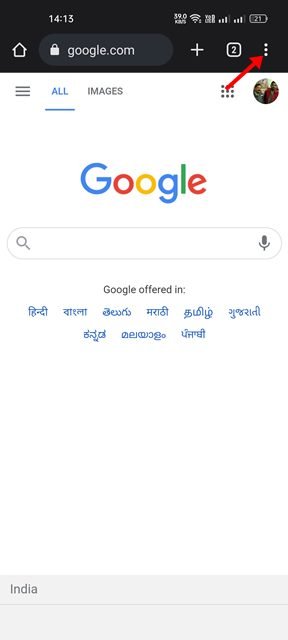
2. Dall’elenco di opzioni visualizzato, tocca Impostazioni.
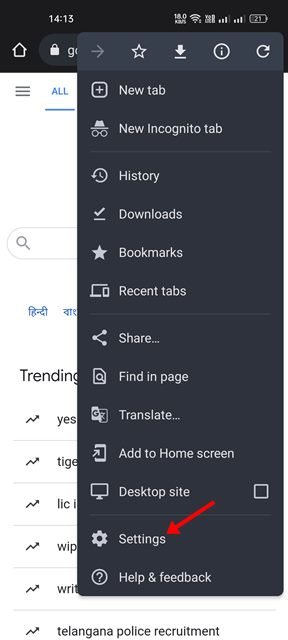
3. Nella pagina Impostazioni, scorri verso il basso e tocca Privacy e sicurezza.
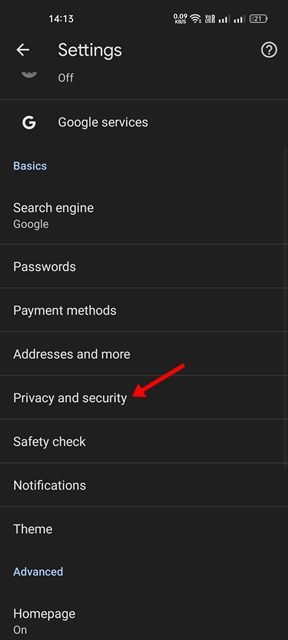
4. Quindi, nella pagina Privacy e sicurezza, tocca Cancella dati di navigazione.
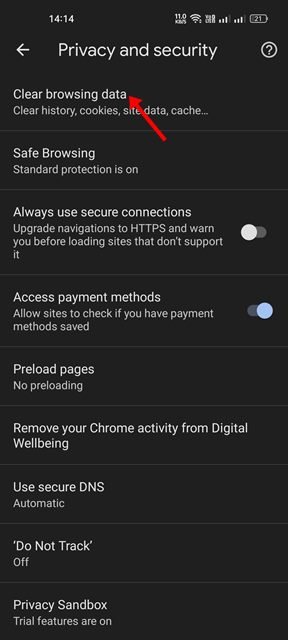
5. Nella schermata Cancella dati di navigazione, seleziona le opzioni –Cookie e dati dei siti e Immagini e file memorizzati nella cache.
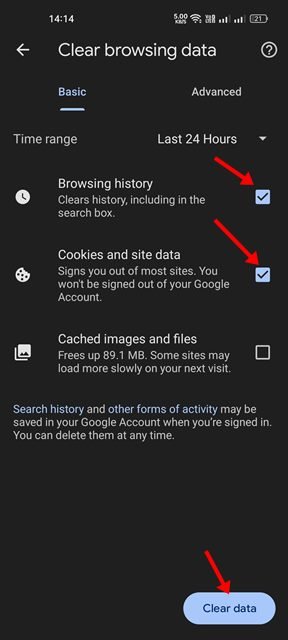
6. Al termine, tocca l’opzione Cancella dati in basso.
Ecco fatto! Hai fatto. Ecco come svuotare la cache di Chrome e cancellare i cookie su Android.
8) Reinstallare il browser Chrome
Se tutti i metodi precedenti non sono riusciti a correggere Chrome non caricando le pagine su Android, l’ultima opzione è reinstallare il browser web. Tuttavia, la reinstallazione eliminerà la cronologia, i dati e i file della cache. Per reinstallare il browser Chrome, segui alcuni semplici passaggi condivisi di seguito.
1. Innanzitutto, apri Google Play Store sul tuo dispositivo Android e cerca Google Chrome.
2. Apri Google Chrome dall’elenco delle app e tocca Disinstalla.
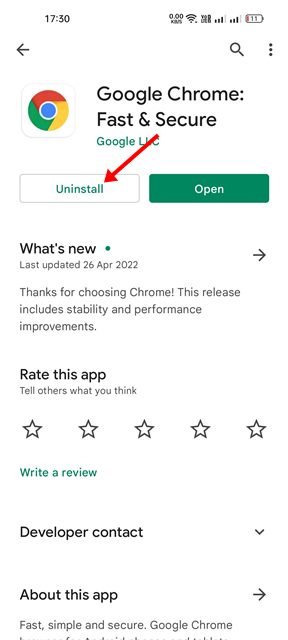
3. Una volta disinstallata, tocca il pulsante Installa per reinstallare l’app sul tuo dispositivo Android.
Ecco fatto! Ecco come reinstallare il browser Chrome sul tuo dispositivo Android. Dopo la reinstallazione, apri il browser Chrome e accedi con il tuo account Google. Hai finito.
Quindi, questi sono i modi migliori per risolvere il problema che Google Chrome non carica le pagine sui dispositivi Android. Tuttavia, se il problema non viene risolto, è meglio passare a un’alternativa a Google Chrome. Le alternative a Google Chrome come Opera, Firefox e così via ti offrono funzionalità e velocità di navigazione migliori rispetto a Chrome.
